adobe photoshop lightroom如何大局部处理照片?
时间:2024/10/20作者:未知来源:手揣网教程人气:
- [摘要]adobe Photoshop Lightroom也就是lightroom是当今数字拍摄工作流程中不可或缺的一部分,可快速导入、处理、管理和展示图像;增强的校正工具、强大的组织功能以及灵活的打印选项...
adobe Photoshop Lightroom也就是lightroom是当今数字拍摄工作流程中不可或缺的一部分,可快速导入、处理、管理和展示图像;增强的校正工具、强大的组织功能以及灵活的打印选项可以帮助您加快速度。
方法步骤
1.首先在PC下载网搜索下载Lightroom软件,小编已经为大家准备好,点击下载即可。
2.Lightroom是一款非常好用的图像处理软件,用户可以通过Lightroom快捷的对图像进行编辑,功能十分强大,今天小编就来教大家如何通过Lightroom批处理图像。

3.我们打开Lightroom软件,在里面对一个图像先进行处理,用户可以修改图像的大小,色调,细节等等。

4.然后我们在软件中按下ctrl键选中剩下想要批处理的图像,然后选择左侧的同步,点击同步按钮。

5.然后就会出现一个同步设置的窗口,我们在里面将想要修改的项目全部选中,然后点击同步即可。
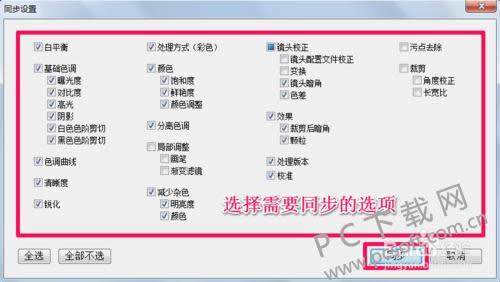
小编总结
以上就是Lightroom批量处理照片的教程了,小伙伴们有需要的话就赶紧来试试吧。批处理能够让你节省更多的时间哦。
学习教程快速掌握从入门到精通的电脑知识
关键词:adobe photoshop lightroom怎样大局部处理照片?